在PPT中制作黑板样式的图形
来源:网络收集 点击: 时间:2024-03-11【导读】:
在汇报中有的时候我们需要让图形呈现的更形象一些,下面我们学习怎么在PPT中制作黑板样式的图形。工具/原料more电脑office2016方法/步骤1/8分步阅读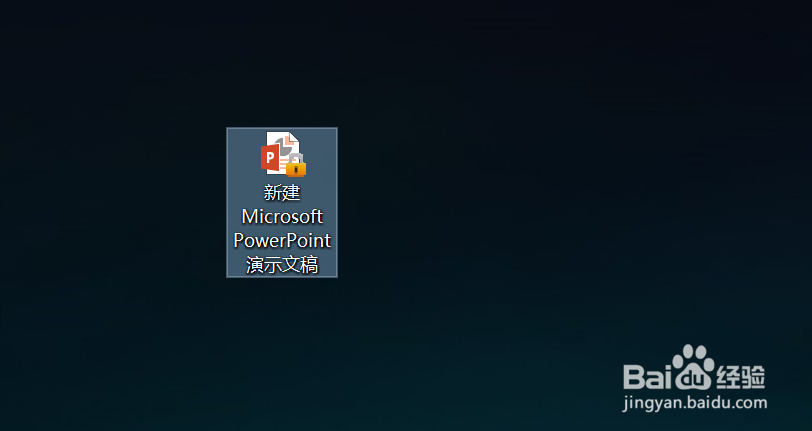 2/8
2/8 3/8
3/8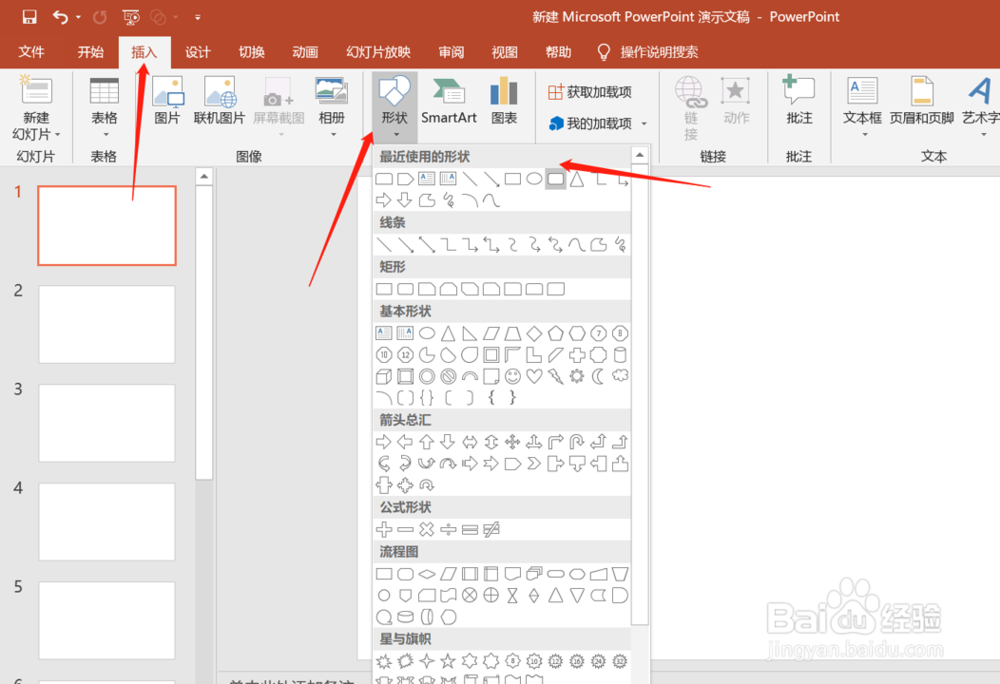 4/8
4/8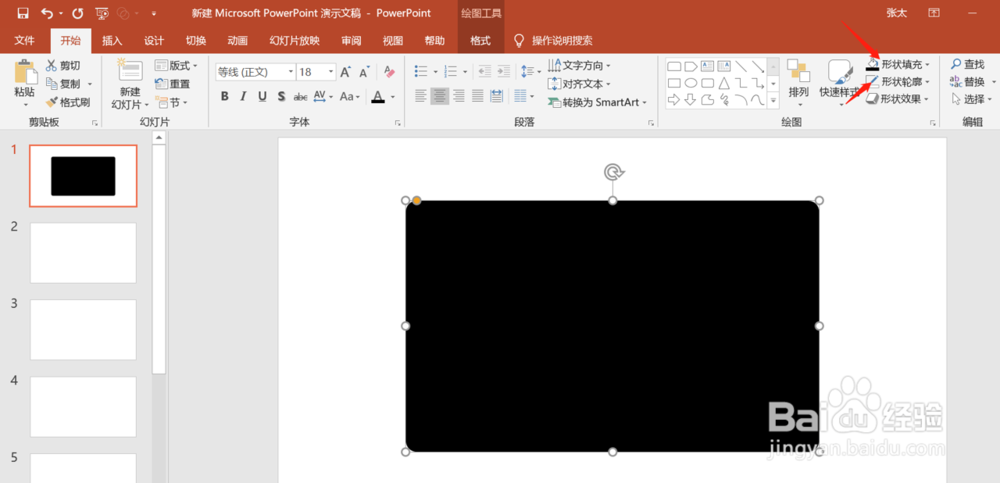 5/8
5/8 6/8
6/8 7/8
7/8 8/8
8/8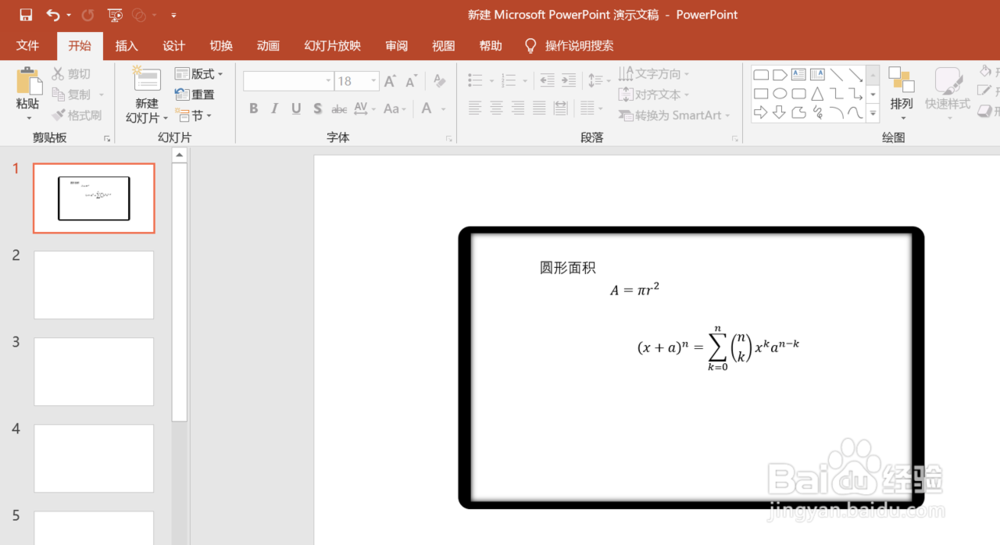 注意事项
注意事项
新建一个PowerPoint文件
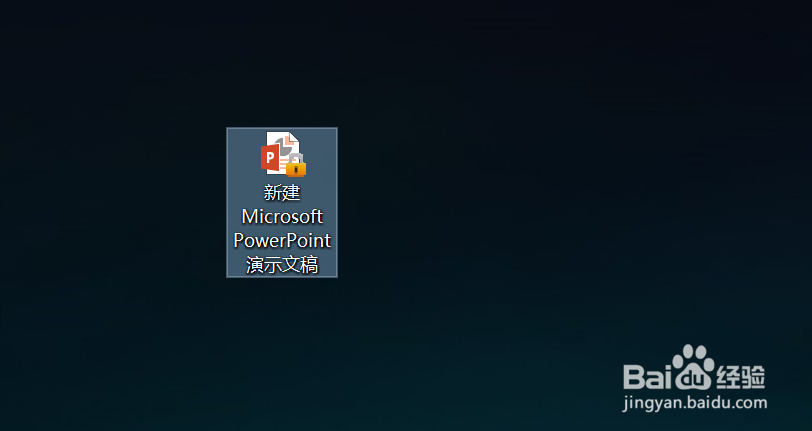 2/8
2/8打开PowerPoint文件,插入一张空白幻灯片
 3/8
3/8点击插入-形状-圆角矩形
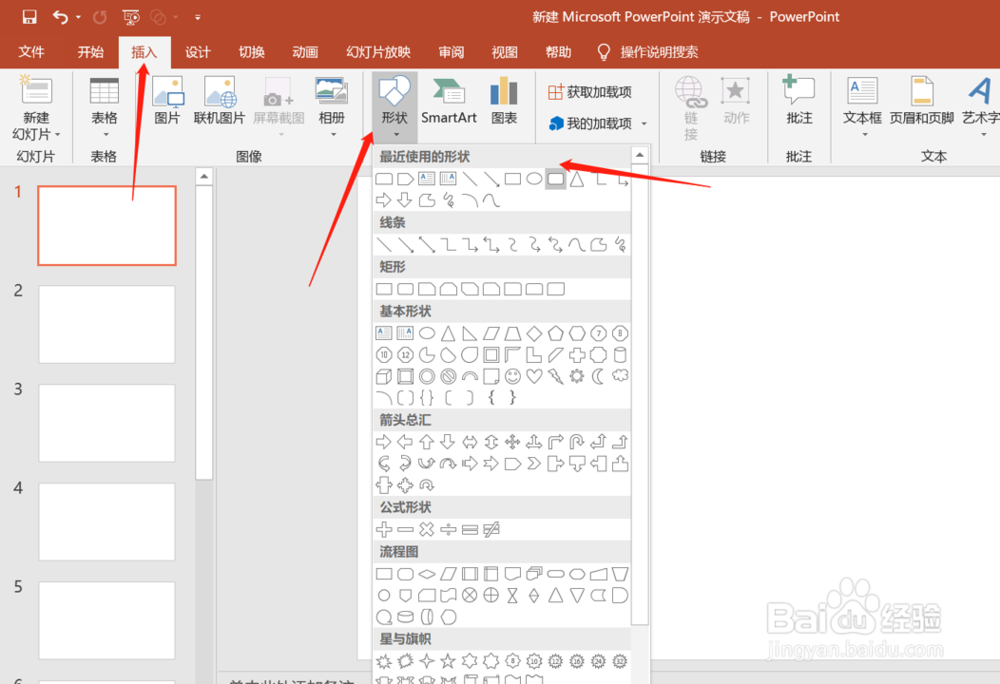 4/8
4/8将插入的圆角矩形设置为填充黑色,无边框,调整位置及大小。
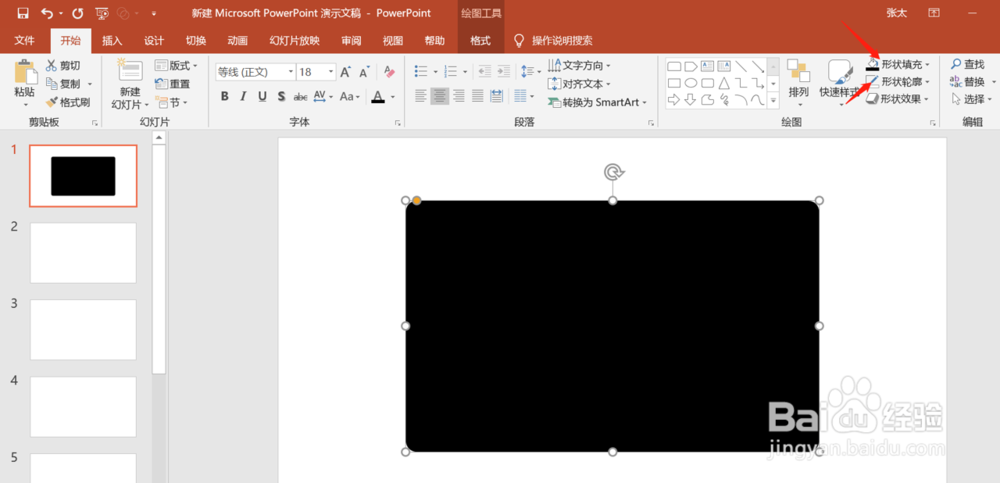 5/8
5/8点击插入-形状-矩形
 6/8
6/8将插入的圆角矩形设置为填充白色,无边框,调整位置及大小。
 7/8
7/8选中白色矩形,点击 形状效果-阴影-内部:中
 8/8
8/8为了显示效果可以在上面输入一些文字和公式,看一下效果是不是很像。
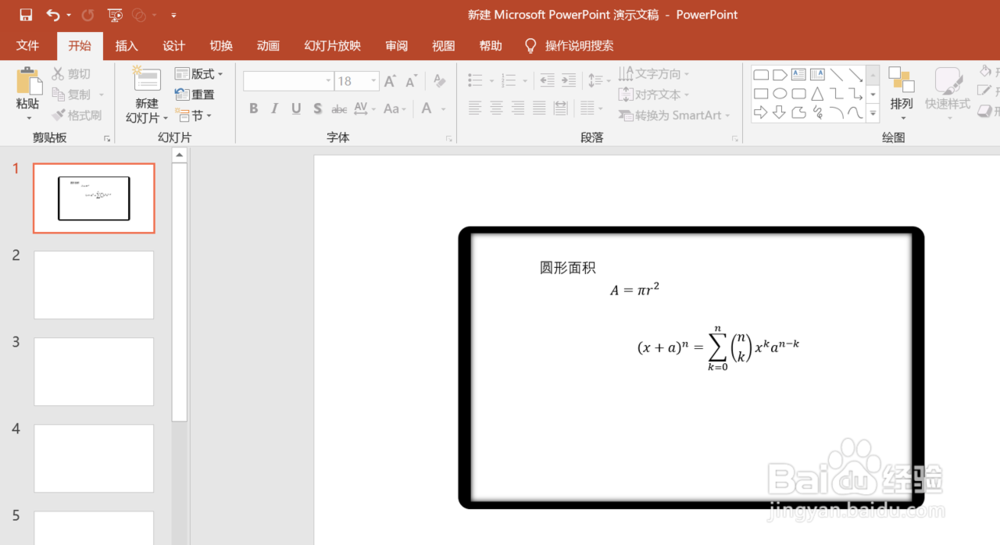 注意事项
注意事项可以改变颜色的搭配
图形黑板样式版权声明:
1、本文系转载,版权归原作者所有,旨在传递信息,不代表看本站的观点和立场。
2、本站仅提供信息发布平台,不承担相关法律责任。
3、若侵犯您的版权或隐私,请联系本站管理员删除。
4、文章链接:http://www.1haoku.cn/art_318210.html
上一篇:PPT中,快速设置形状的技巧怎么用?
下一篇:王者荣耀月神买不了是怎么回事
 订阅
订阅